iPhone怎么给通话录音?苹果手机打电话录音教程
互联网2022-10-16 14:22
很多网友问iPhone怎么给通话录音并不下载第三方软件,这篇文章主要介绍了苹果手机打电话录音教程,需要的朋友可以参考下
因为苹果安全政策影响,iPhone本身不提供直接电话录音的功能,今天小编给大家介绍一下怎么利用手机自带的录屏功能来实现电话录音,一起了解一下!
苹果手机打电话录音教程
进入通话界面。下拉控制中心,如下图所示
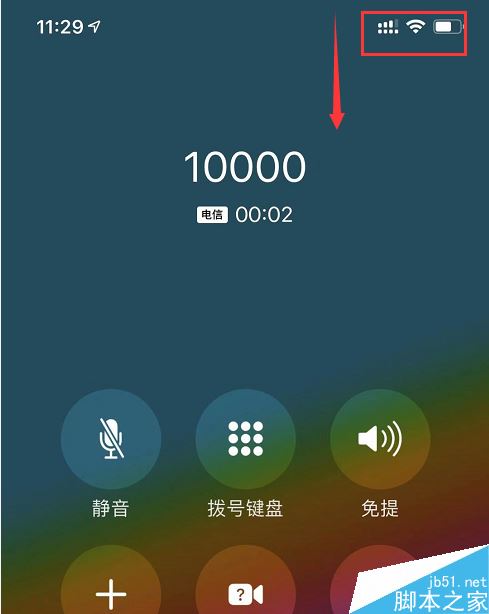
按住录制屏幕按钮不放,如下图所示

出现录屏选项,点击麦克风图案,如下图所示
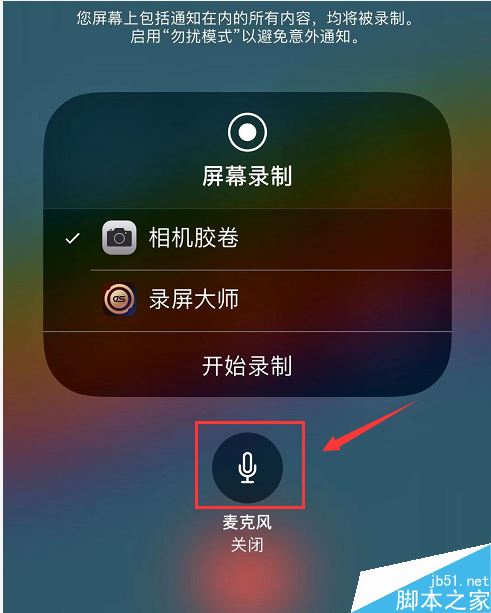
麦克风开启后,点击开始录屏,如下图所示

看到录屏时间开始计时,点击下面的空白,如下图所示

返回控制中心,这是如果需要可以上推控制中心,进入通话界面。不需要的话在这个界面停留也可以,通话完成,点击录屏按钮,如下图所示

包含通话录音的视频就录制成功,会保存在手机照片中,如下图所示
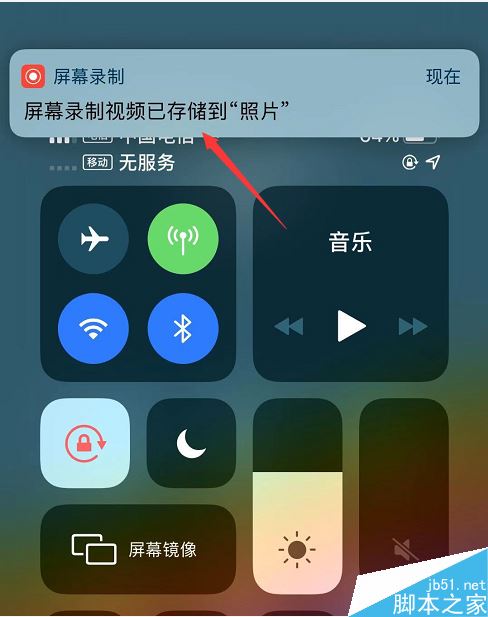
总结:
1、通话界面下拉控制中心
2、按住录屏按钮不放手
3、录屏选项中打开麦克风
4、点击开始录屏
5、点击空白处可以返回控制中心,然后上推控制中心可以进入通话界面
6、通话结束,点击录屏按钮结束录制
7、通话录音视频就成功保存到照片中了!
推荐阅读:
iphone怎么投屏到电脑?苹果手机投屏到电脑图文教程
iphone如何更换字体样式 苹果手机轻松更换字体方法
iphone怎么关闭Apple ID两步验证 苹果手机关闭两步验证方法
以上就是本篇文章的全部内容了,希望对各位有所帮助。如果大家还有其他方面的问题,可以留言交流,请持续关注佳人女性!
推荐阅读
 扫码访问
扫码访问 扫码访问
扫码访问


